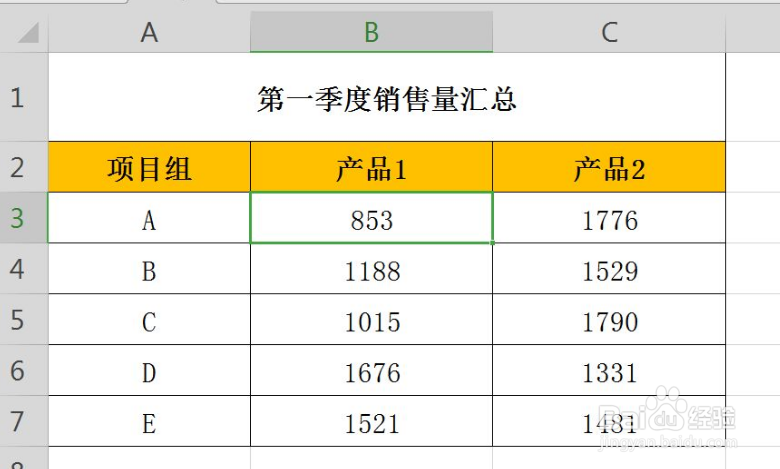1、点击合并计算新建一个Excel表格选中B3单元格,选择上方菜单数据,点击合并计算;
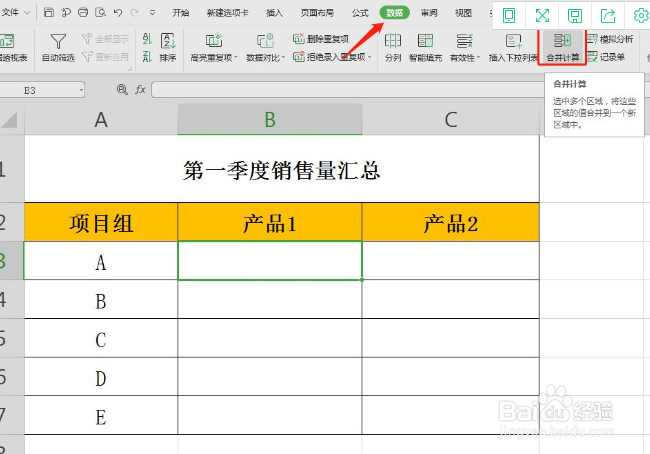
2、添加工作表将光标放置引用位置空白框内,选择工作表1月,用鼠标选中产品1和产品2的所有数据,点击添加;
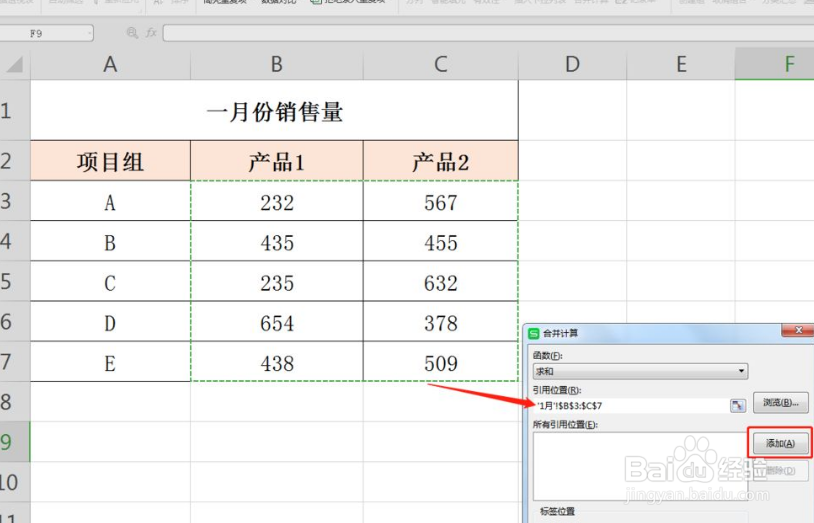
3、切换新表切换到工作表2月,将光标放置引用位置下方空白框内,用鼠标选中产品1和产品2的所有数据,点击添加;
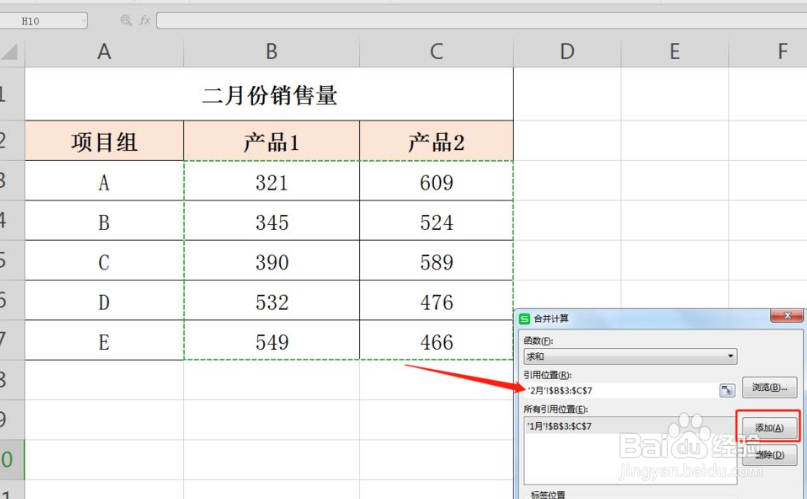
4、添加新数据切换到工作表3月,将光标放置引用位置下方空白框粝简肯惧内,用鼠标选中产品1和产品2的所有数据将3月份的数据添加进去;
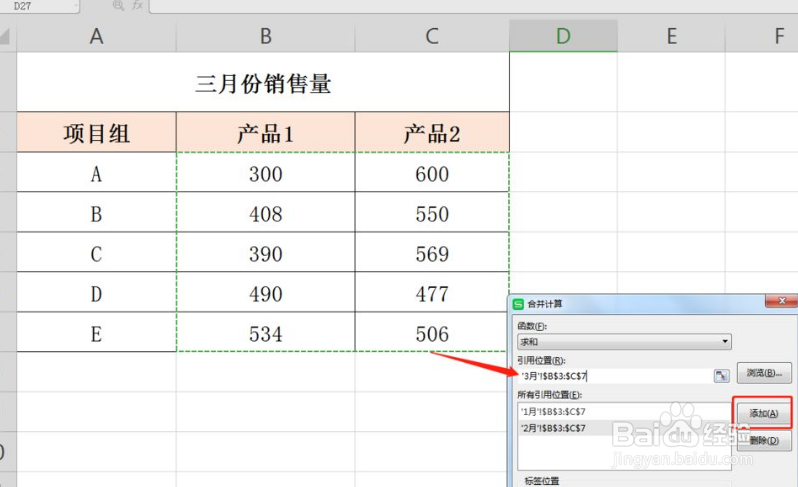
5、汇总成功切换到汇总工作表点击合并计算对话框下方的确定按钮,可以看到三个月的数据总和在汇总表中自动计算出来了。